扫描图处理方法
扫描照片的处理
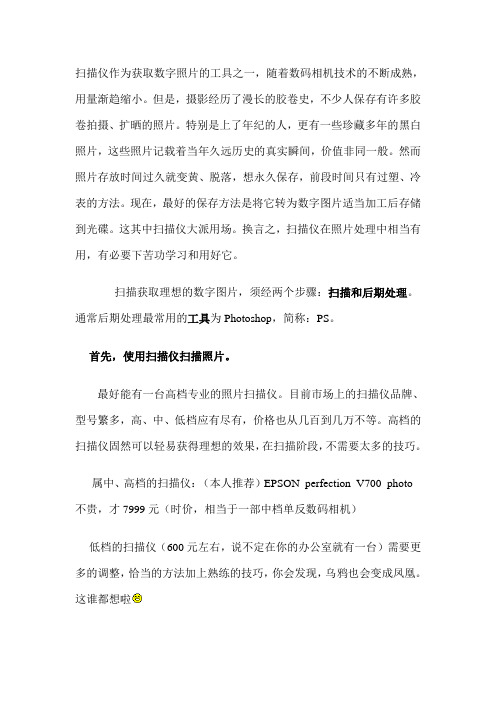
扫描仪作为获取数字照片的工具之一,随着数码相机技术的不断成熟,用量渐趋缩小。
但是,摄影经历了漫长的胶卷史,不少人保存有许多胶卷拍摄、扩晒的照片。
特别是上了年纪的人,更有一些珍藏多年的黑白照片,这些照片记载着当年久远历史的真实瞬间,价值非同一般。
然而照片存放时间过久就变黄、脱落,想永久保存,前段时间只有过塑、冷表的方法。
现在,最好的保存方法是将它转为数字图片适当加工后存储到光碟。
这其中扫描仪大派用场。
换言之,扫描仪在照片处理中相当有用,有必要下苦功学习和用好它。
扫描获取理想的数字图片,须经两个步骤:扫描和后期处理。
通常后期处理最常用的工具为Photoshop,简称:PS。
首先,使用扫描仪扫描照片。
最好能有一台高档专业的照片扫描仪。
目前市场上的扫描仪品牌、型号繁多,高、中、低档应有尽有,价格也从几百到几万不等。
高档的扫描仪固然可以轻易获得理想的效果,在扫描阶段,不需要太多的技巧。
属中、高档的扫描仪:(本人推荐)EPSON perfection V700 photo 不贵,才7999元(时价,相当于一部中档单反数码相机)低档的扫描仪(600元左右,说不定在你的办公室就有一台)需要更多的调整,恰当的方法加上熟练的技巧,你会发现,乌鸦也会变成凤凰。
这谁都想啦你购买任何一款扫描仪,都有厂家附送的扫描软件。
但是,扫描仪厂家自带的软件远非完美!在这介绍一款本人使用后感觉良好的免费软件,这就是Hamrick软件公司出品的VueScan,该软件几乎支持市面上所有的扫描仪。
你可以到上去下载这个软件。
试试看,也许你就会发现,草鸡真的变成了凤凰!这个软件的设置很多,建议除了胶卷类型,别的都使用默认值。
因为,各种设置的改变,并没有真正改变扫描仪在扫描时的物理状态,不过是对扫描获取的数据根据你的设置值作相应修正而已。
用默认值扫描好啦,其它的调整让PS去做。
这张照片是扫描仪直扫,没经后期处理的老照片嘿,注意,女士还是“三寸金莲”,旗袍已不多见啦其次,用PS适当调整照片通过扫描获得的图像要达到甚至超越原片的水准,主要使用以下几个工具:Levels(色阶)、Hue/Saturation(色调/饱和度)、Color Balance(色彩平衡)、Unsharp Mask(USM锐化)。
扫描图像中的微小污点进行识别和消除

扫描图像中的微小污点进行识别和消除摘要:对图像中的微小污点的识别和消除是将由扫描仪扫描而成的数字图像,通过二值化图像,图像分割,边缘检测,图像面积计算,类圆体判别等处理手段,识别出属于扫描图像中不需要的微小污点,然后确定其位置并将其消除。
进而提高扫描之后的图像信息的准确性与可读性。
图像处理技术在通信科学、多媒体技术、高清晰度电视、医用图像处理等领域得到了广泛的应用。
作为其典型的应用,数字图像的污点识别在图像分割、模式识别、机器视觉等中有很重要的作用。
具有使用性高、处理简单、应用广泛等特点。
关键词:图像分割;二值化;图像识别进入了数字时代,扫描仪作为一种捕获影像的装置,可将影像转换为让计算机可以显示、编辑、储存和输出的数字格式。
目前,扫描仪作为计算机的重要外部设备之一,已被广泛应用于报纸、书刊、出版印刷、广告设计等领域之中。
而图像在扫描成数字图像的过程中由于纸张、光线、人为失误等原因易产生一些我们不想要的污点,从而影响到图像数据的正确性、精确性。
因此设计一个计算和处理图像的程序,利用该程序可以将扫描图像中的微小污点的识别和消除,从而提高图像数据的正确率由此产生。
图象二值化的目标是要在尽可能多的保留原图象特征的前提下舍弃冗余信息。
根据不同的图像与处理标准,合理地实现这一目标关键在于正确地选择阈值。
1 图像分割理论二值化图象的处理过程一般是:在输入原始的数字图象后,先对图象进行滤波,接着予用二值化分离出原图象的背景与主题,并设法去除不必要的噪声,再根据度量特征的需要,分别加以细线化、边缘检测、图象分割分析与处理,最后求得各项度量数值的结果。
在阈值分割过程中阈值的选取是关键。
若阈值选取过高,则过多的目标点被误归为背景;阈值选取过低,则会出现相反的情况。
阈值的选取方法有很多,一般常见的有:双峰法,迭代法,大津法,其中大津法是最常用的二值化方法之一。
经典的阈值分割法是大律法(OTSU),它是由日本学者大律在1979年提出的,对于图像,记t为前景与背景的分割阈值,前景点数占图像比例为w0,平均灰度为u0;背景点数占图像比例为w1,平均灰度为u1。
在CAD中进行扫描图纸的处理方法
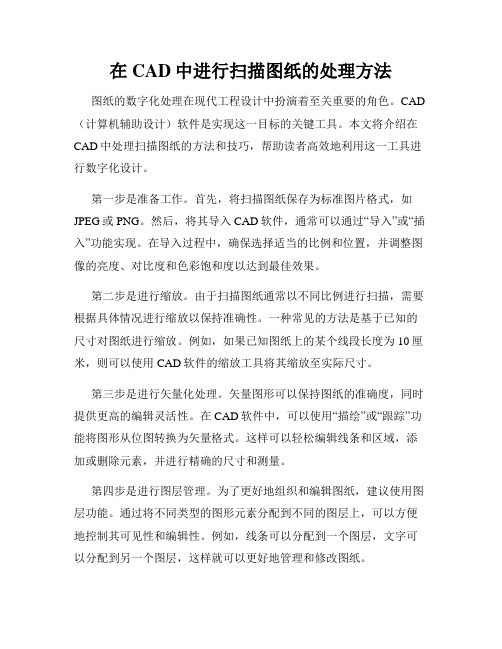
在CAD中进行扫描图纸的处理方法图纸的数字化处理在现代工程设计中扮演着至关重要的角色。
CAD (计算机辅助设计)软件是实现这一目标的关键工具。
本文将介绍在CAD中处理扫描图纸的方法和技巧,帮助读者高效地利用这一工具进行数字化设计。
第一步是准备工作。
首先,将扫描图纸保存为标准图片格式,如JPEG或PNG。
然后,将其导入CAD软件,通常可以通过“导入”或“插入”功能实现。
在导入过程中,确保选择适当的比例和位置,并调整图像的亮度、对比度和色彩饱和度以达到最佳效果。
第二步是进行缩放。
由于扫描图纸通常以不同比例进行扫描,需要根据具体情况进行缩放以保持准确性。
一种常见的方法是基于已知的尺寸对图纸进行缩放。
例如,如果已知图纸上的某个线段长度为10厘米,则可以使用CAD软件的缩放工具将其缩放至实际尺寸。
第三步是进行矢量化处理。
矢量图形可以保持图纸的准确度,同时提供更高的编辑灵活性。
在CAD软件中,可以使用“描绘”或“跟踪”功能将图形从位图转换为矢量格式。
这样可以轻松编辑线条和区域,添加或删除元素,并进行精确的尺寸和测量。
第四步是进行图层管理。
为了更好地组织和编辑图纸,建议使用图层功能。
通过将不同类型的图形元素分配到不同的图层上,可以方便地控制其可见性和编辑性。
例如,线条可以分配到一个图层,文字可以分配到另一个图层,这样就可以更好地管理和修改图纸。
第五步是进行文字处理。
扫描图纸中的文字通常与图形混合在一起,需要分离为可编辑的文本。
使用CAD软件的文字识别工具,可以将扫描的文字转换为真实的字符,并在需要时进行编辑或修复。
确保选择正确的字体和文字大小,以保持与原始图纸的一致性。
第六步是进行尺寸标注。
尺寸标注是图纸中至关重要的元素之一,有效地传达了设计的尺寸和要求。
在CAD软件中,可以使用尺寸标注工具添加标注线、箭头和尺寸值,并调整其位置和样式。
确保标注清晰可读,并符合设计规范和标准。
最后一步是进行最终编辑和优化。
在处理扫描图纸的过程中,可能需要进行一些额外的编辑和优化工作,以确保图纸的完整性和准确性。
扫描电镜sem数据处理方法
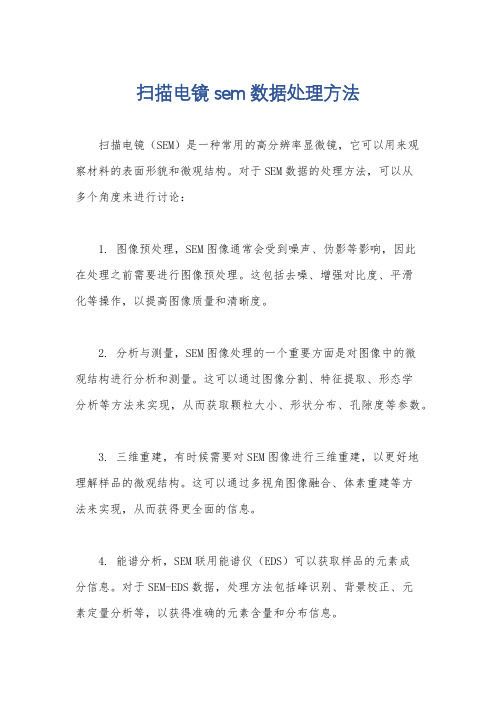
扫描电镜sem数据处理方法
扫描电镜(SEM)是一种常用的高分辨率显微镜,它可以用来观
察材料的表面形貌和微观结构。
对于SEM数据的处理方法,可以从
多个角度来进行讨论:
1. 图像预处理,SEM图像通常会受到噪声、伪影等影响,因此
在处理之前需要进行图像预处理。
这包括去噪、增强对比度、平滑
化等操作,以提高图像质量和清晰度。
2. 分析与测量,SEM图像处理的一个重要方面是对图像中的微
观结构进行分析和测量。
这可以通过图像分割、特征提取、形态学
分析等方法来实现,从而获取颗粒大小、形状分布、孔隙度等参数。
3. 三维重建,有时候需要对SEM图像进行三维重建,以更好地
理解样品的微观结构。
这可以通过多视角图像融合、体素重建等方
法来实现,从而获得更全面的信息。
4. 能谱分析,SEM联用能谱仪(EDS)可以获取样品的元素成
分信息。
对于SEM-EDS数据,处理方法包括峰识别、背景校正、元
素定量分析等,以获得准确的元素含量和分布信息。
5. 数据可视化,最后,处理后的SEM数据可以通过各种可视化手段展示,比如二维图像、三维模型、颜色映射等,以便更直观地呈现样品的微观结构和特征。
总的来说,SEM数据处理方法涉及到图像预处理、分析测量、三维重建、能谱分析和数据可视化等多个方面,需要根据具体的应用目的和样品特性来选择合适的方法和工具。
希望这些信息对你有所帮助。
彩图扫描时处理好黑、白色物体的技巧
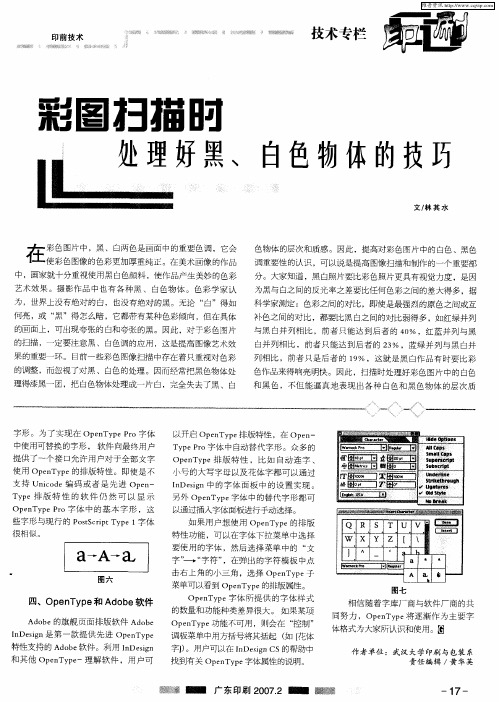
Opn y e 能不可用 ,则会在 “ 制” eT p 功 控 调板菜单中用方括号将 其括起 ( 『 如 花体
雩 1。用户可以在 I DeinC ’ ) n s S的帮助中 g
找到有关 Op n p e Ty e字体属性 的说明。
体格式为大家所认识和使用。圄
作者单位 :武汉 大学印刷 与包装 系 责任 编辑 / 华英 黄
科学家测定 :色彩之 间的对比 ,即使是最强烈 的原 色之间或互 补色之间的对比 ,都 要比黑 白之 间的对比弱得 多,如 红绿并列
与黑 白并列相 比 ,前者 只能达 到后 者 的 4 % ,红蓝 并列 与黑 0
何亮 ,或 “ 黑”得怎么 喑 ,它都带有 某种色彩倾 向 ,但 在具体
的画 面上 ,可出现 夸张 的 白和夸张 的黑 。因此 ,对于彩 色图片
字形 。为 了实现 在 Op n y ePo字体 e T p r 中使用可替换 的字形 , 软件 向最 终用 户 提 供了~个接 口允许 用户对 于全部 文字 使 用 Op n y e的排 版特性 。即使 是不 eT p
支 持 Unc d io e编 码 或 者 是 先进 Op n e— Tp y e排 版 特 性 的 软 件 仍 然 可 以 显 示
以开启 Op n y e e T p 排版特性 ,在 Op n e— T p r y e o字体 中 自动替代字 形 。众 多的 P Op n y e排版 特 性 ,比 如 自动连 字 、 eT p 小号的大 写字母 以及 花体 字都 可以通 过
IDein中 的字 体面 板 中 的设 置实 现 。 n s g
特性支持的 A oeபைடு நூலகம்d b 软件 。利用 ID s n n e g i
原子力显微镜成像原理和图像处理方法

原子力显微镜成像原理和图像处理方法原子力显微镜是一种先进的显微镜技术,能够实现纳米级分辨率的成像。
它通过探测和测量物体表面的原子力,来获得具有高分辨率的图像。
本文将介绍原子力显微镜的原理和图像处理方法。
首先,我们来了解原子力显微镜的原理。
原子力显微镜利用细尖上的探针(一般为硅或金属)扫描样品表面,并通过探针与样品表面的相互作用力,探测样品表面的形貌和特性。
这种相互作用力通常采用压电陶瓷转换为电信号,再经过信号放大和处理,转化为成像结果。
原子力显微镜有几种不同的工作模式,包括接触模式、非接触模式和剥离模式。
在接触模式中,探针会与样品表面直接接触,并通过探针的微小位移测量样品表面的高度差。
在非接触模式中,探针不接触样品表面,而是通过悬浮在样品表面的相互作用力进行测量。
剥离模式则是在非接触模式的基础上,通过调整探针与样品之间的作用力,实现扫描和测量。
原子力显微镜的成像过程中,图像的获取和处理是非常重要的环节。
原子力显微镜的成像方法主要分为两类,即力距成像(force-distance imaging)和常数力成像(constant force imaging)。
力距成像是通过测量探针在扫描过程中与样品表面相互作用力的变化,来获得图像信息。
通过控制探针与样品表面的距离和相互作用力的变化,可以得到样品表面的形貌和力图像。
通过分析力图像,可以获得样品表面的力分布情况,进而得到样品的形貌信息。
常数力成像则是通过保持探针与样品表面的相互作用力保持不变,来获得图像信息。
在扫描过程中,探针会根据样品表面的特性进行微小的上下运动,以使相互作用力保持不变。
通过测量探针的运动和位置变化,可以得到样品表面的形貌和特性信息。
图像处理是原子力显微镜成像过程中的重要步骤,能够对所获得的图像进行增强和改善。
常用的图像处理方法包括平滑处理、增强对比度和去噪等。
平滑处理是一种去除图像中噪声和不规则变化的方法。
常用的平滑处理方法有均值滤波、高斯滤波和中值滤波等。
扫描印刷图像去网纹方法研究与应用

第1章引言1.1课题背景随着数字多媒体的越来越普及,扫描作为获取数字化信息的一个重要渠道,其应用也变得越来越广泛。
但是几乎所有的报纸、期刊杂志、书籍等印刷品都是采用非连续色阶的半色调(Halftoning)印刷技术印制的[1】,这种技术是通过控制印刷网点的大小(调幅加网AlIScreening)或者网点的密度(即单位面积内网点的数量,叫做调频加网刚Screening或随机加网)来表现图像的灰度或者色彩[2]。
传统的加网(Screening)技术采用调幅加网,其网格大小是相同的,也就是印刷网点之间的距离是相等的,通过控制网格内墨点的大小来体现图像灰度的级别或色彩浓淡。
决定印刷品质量的参数主要是网格的大小,即相邻网点的距离,距离越小网格越小,印刷品质量越高,通常在表示时采用单位长度内网线的数量来衡量印刷品质量,以Ipi(1ineperinch)为单位,网线越多(即网格越小)印刷品质量就越好,例如报纸大约为851pi,杂志1331pi,某些高品质的印刷品为1701pi甚至更高。
对于灰度图,一般采用45。
角(某些印刷品则采用15。
或75。
)进行加网,如图l—l所示。
图I--I灰度加网原理示意图(上图为连续色阶的灰度图像,下图为上图加网之后的图像,其中一条网线已标出)而对于彩色图像,则是采用四色(CWYK)印刷,每一色的加网原理与灰度加网相似,为了更好地体现色彩和印刷质量,对四种颜色分别采用不同的角度来加网。
一般青色(Cyan)采用105。
即15。
,品红(Magenta)采用75。
,黄色(Yellow)采用90。
即0。
,黑色(Black)则用45。
,如图1—2所示。
图I--2四色加网原理示意图摩尔纹(Moir6Pattern)是由两个频率的叠加引起的,如图1--3所示,或者是由于两个频率的角度不同引起的,如图l一4所示,因此对于彩色印刷,有四个角度的频率,所以彩色印刷品本身就含有摩尔纹(梅花状)。
一般来说,两个频率比较接近时,摩尔纹比较明显,两个频率相差较大时,摩尔纹越不明显,当相差8倍以上时,摩尔纹可以忽略[1]。
医学图像处理
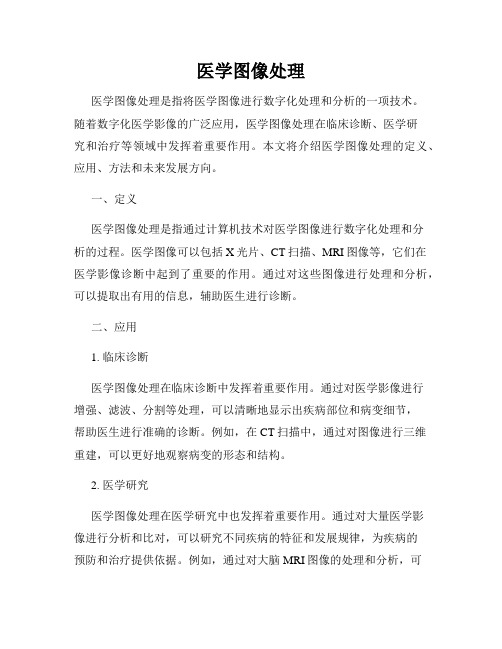
医学图像处理医学图像处理是指将医学图像进行数字化处理和分析的一项技术。
随着数字化医学影像的广泛应用,医学图像处理在临床诊断、医学研究和治疗等领域中发挥着重要作用。
本文将介绍医学图像处理的定义、应用、方法和未来发展方向。
一、定义医学图像处理是指通过计算机技术对医学图像进行数字化处理和分析的过程。
医学图像可以包括X光片、CT扫描、MRI图像等,它们在医学影像诊断中起到了重要的作用。
通过对这些图像进行处理和分析,可以提取出有用的信息,辅助医生进行诊断。
二、应用1. 临床诊断医学图像处理在临床诊断中发挥着重要作用。
通过对医学影像进行增强、滤波、分割等处理,可以清晰地显示出疾病部位和病变细节,帮助医生进行准确的诊断。
例如,在CT扫描中,通过对图像进行三维重建,可以更好地观察病变的形态和结构。
2. 医学研究医学图像处理在医学研究中也发挥着重要作用。
通过对大量医学影像进行分析和比对,可以研究不同疾病的特征和发展规律,为疾病的预防和治疗提供依据。
例如,通过对大脑MRI图像的处理和分析,可以研究不同脑区的功能和结构之间的关系,进而了解脑部疾病的发展机制。
三、方法医学图像处理涉及多种方法和技术,以下是其中一些常用的方法:1. 预处理预处理是指对原始图像进行预处理,如去噪、增强和几何校正等处理。
这些处理可以提高图像质量,减少噪声和伪像的影响。
2. 分割分割是指将医学图像中的目标区域与背景区域进行分离。
常用的分割方法包括基于阈值的分割、基于边缘检测的分割和基于区域的分割等。
3. 特征提取特征提取是指从医学图像中提取出有用的特征信息。
这些特征可以用来描述图像中的某种特性或病变,如纹理、形状和灰度等。
4. 分类与识别分类与识别是指将医学图像中的目标进行分类和识别。
常用的方法包括基于机器学习的分类和基于模型的分类等。
四、未来发展方向随着人工智能和深度学习的发展,医学图像处理面临着更加广阔的发展前景。
未来,医学图像处理将更加注重与临床实际的结合,发展出更加准确和智能的处理方法。
- 1、下载文档前请自行甄别文档内容的完整性,平台不提供额外的编辑、内容补充、找答案等附加服务。
- 2、"仅部分预览"的文档,不可在线预览部分如存在完整性等问题,可反馈申请退款(可完整预览的文档不适用该条件!)。
- 3、如文档侵犯您的权益,请联系客服反馈,我们会尽快为您处理(人工客服工作时间:9:00-18:30)。
扫描图处理方法:
在AdobePHOTOSHOP里打开(OPEN)你扫描的图,之后ctrl+L打开(OPEN)色阶调整,在右下角有三个貌似吸管的按钮,鼠标移动上之后会分别提醒:设置黑场、设置白场、设置灰场。
选取设置黑场按钮,在画面中的黑色文字上单击,之后选取设置白场按钮,在画面上白色背景部分单击。
之后确定。
这样基本上背景就是纯白的了。
假如文字带有颜色的话。
在执行图像——调整——去色。
即可!!
PS里修改图片文字,分两种情况;一,如果是源文件的话,就是格式为psd的文件,就可以直接用文字工具改;二,如果仅仅是一张JPG的图片文件的话,要改上面的文字,就有点小麻烦,不过看了步骤其实也挺简单的。
工具/原料 Photoshop任何版本即可修改PSD文件步骤 1 打开PS,双击空白处,找到你要改的PSD文件并打开。
2 打开之后,在左边的工具栏里找到文字工具,图标为一个T字。
3 点击这个T字后,鼠标指针会变成一个T的模样,然后移到图片中文字的位置,然后点击,这时文字就处于可编辑状态。
4 然后把输入法调出来,就可以更改了,和平常你聊天时输入文字一样,可以直接输文字了,改好之后,再点击工具栏里的移动工具,或者点击右边的文字图层,此时文字就处于非编辑状态了。
5 改完之后,按Ctrl+S保存,按Ctrl+Shift+S可以另存为任何格式的图片文件。
也可以在菜单栏里的文件-存储或者文件-存储为进行保存 END 修改JPG文件步骤打开PS,双击空白处,找到你要改的JPG文件并打开。
因为背景不是那种统一的颜色,是现实中的场景,所以就要用到图章工具,在左边的工具栏里找到图章工具,或者在英文输入法状态下按快捷键S,此事鼠标指针会变成一个空心圆。
选择图章工具后,移到文字附近,按住Alt键,在文字附近取源,取好之后松开Alt键,然后再移动到文字上面,点击一下,这时你就会发现文字的部分被你刚取的源给覆盖了。
这个步骤有点不好说,关键是靠自己来适当取源,适当来覆盖。
4 仿制完后,就可以找到文字工具,然后点击图片你想放文字的位置,点击一下,就可以输文字了。
和上面修改PSD文件文字的步骤是一样的,这里就不多说了。
END 注意事项 PS修改JPG文件中的文字,关键是要掌握好背景的处理如果是大量的这种修改,建议直接用模糊工具,把文字模糊掉,然后直接添加文字。
